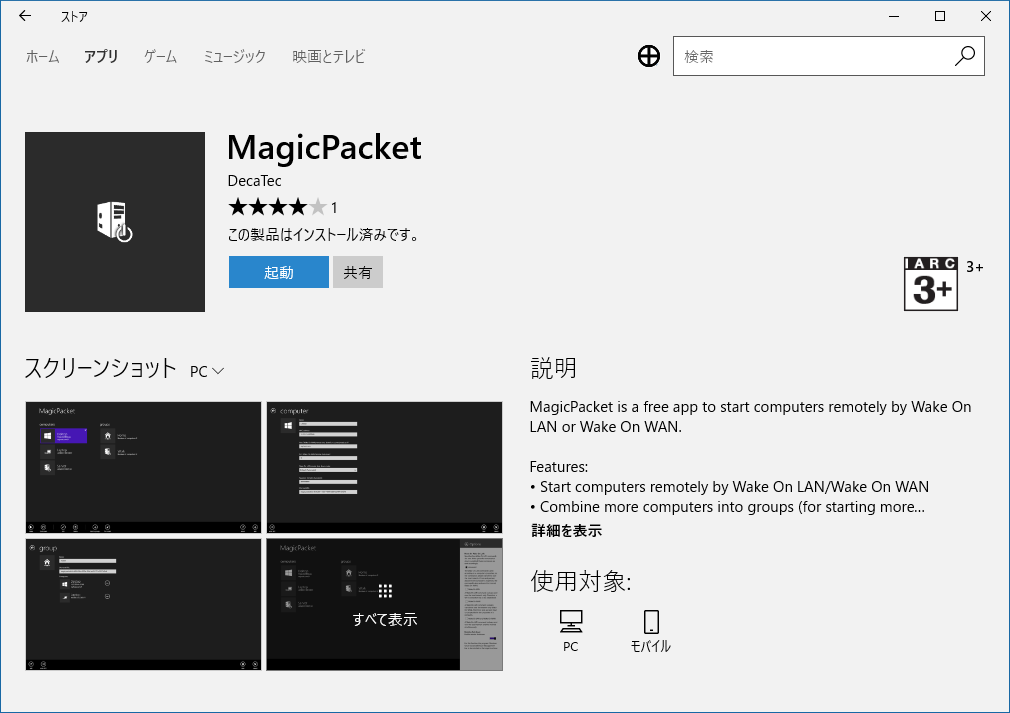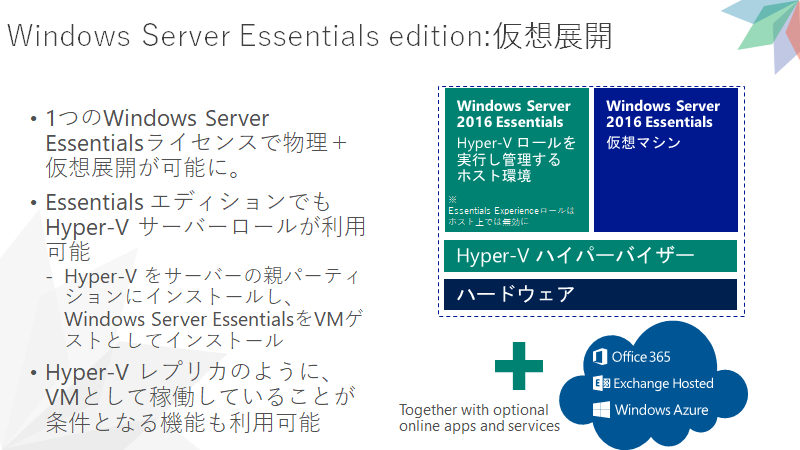Windows Serverをリモートからメンテしたい、遠隔地に設置したサーバーをリモートから手軽に電源をコントロールしたいというニーズはSMBや小規模のSIer、あるいは個人でもあると思います。
今回は、Windowsストアアプリで公開されているアプリを使って、WoLだけでなくシャットダウンや再起動も可能にする方法を紹介します。
サーバーにWindows Server Advanced Power Management(DecaTec)を導入する。
- DecaTecがフリーで公開している、Windows Server Advanced Power Managementをサーバーにインストールします。
- インストールしたWindows Server Advanced Power Managementを起動します。
- Remote shut down メニューの、Remote shut down Settingsを押下します。
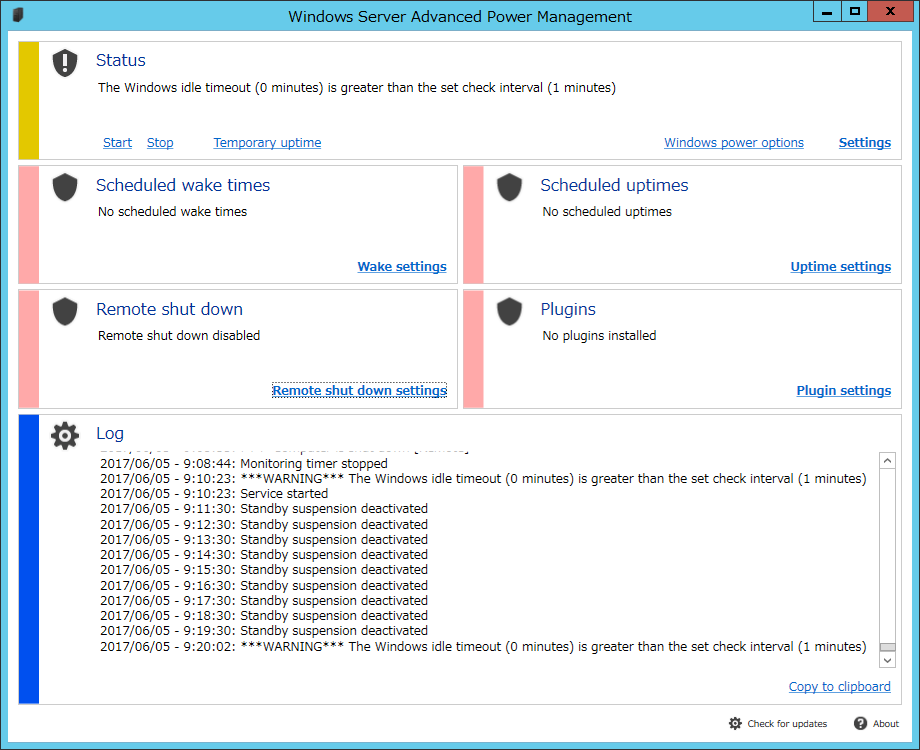
- WoLパケットの送信に利用するポート番号を指定し、[Enable remote shut down]にチェックを付けます。
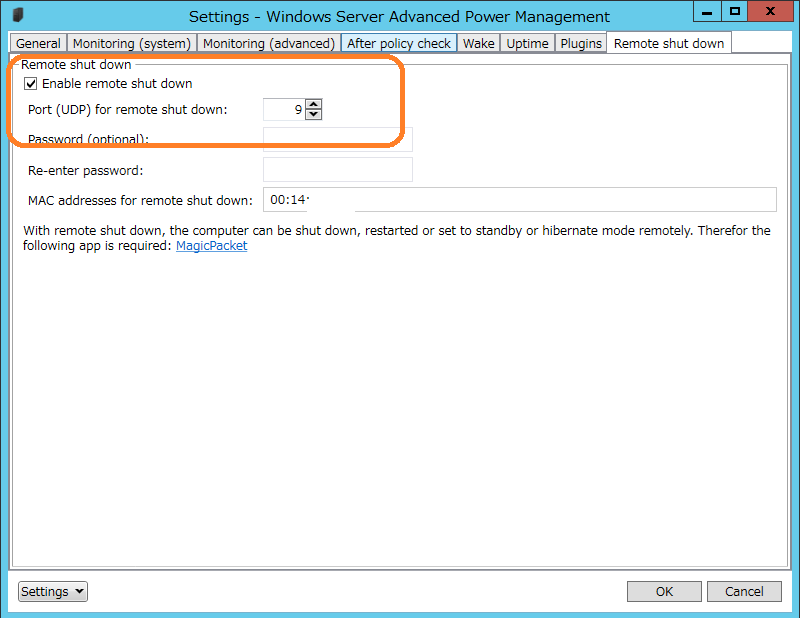
- [セキュリティが強化されたWindows ファイアウォール]を開き、UDPプロトコルで、4で指定したポート番号のトラフィックを受信するようポリシーを作成します。
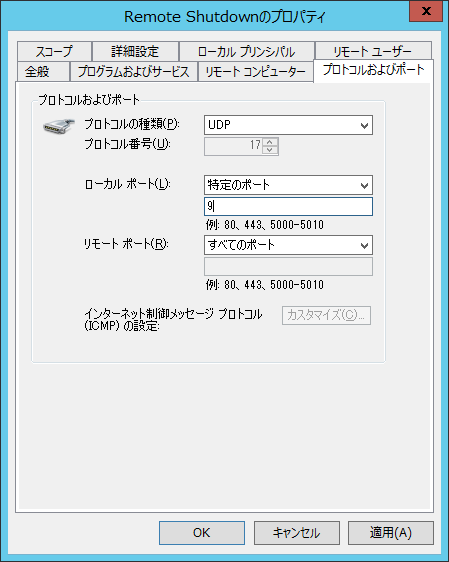
- リモートから操作を可能にするには、ルーターの静的IPマスカレード設定(機種によりポートフォワーディングなど名称が異なります)でUDPプロトコルについて、4で指定したポートへのパケットをブロードキャストするように指定します。
ローカルのネットワークセグメントが192.168.11.0/24の場合、192.168.11.255のように入力します。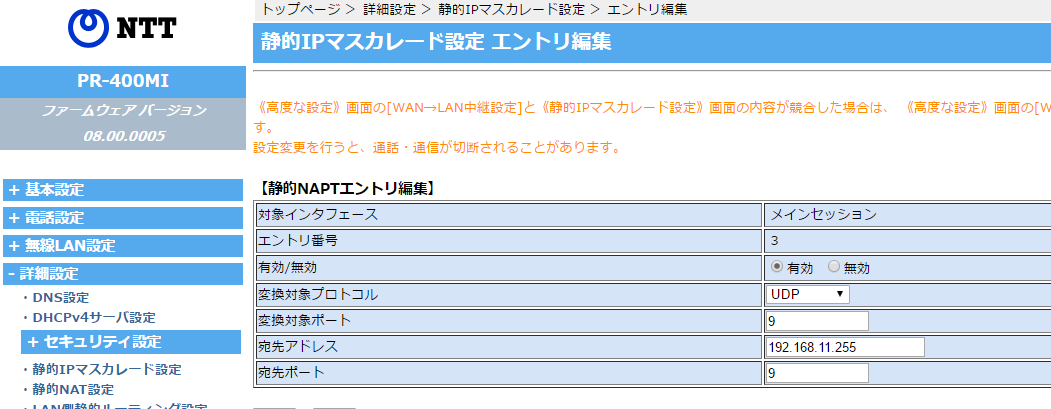
この設定を行うことで、外部ネットワークからのWoLパケットをLAN内にブロードキャストすることができるようになります。
Windows にストアアプリMagic Packetをインストールする
Windows PC側に、ストアアプリとしてフリーで公開されているDecaTec製のMagicPacketアプリを利用するとサーバーのシャットダウンが可能になります。
サーバーの設定を追加する
- Magic Packetを起動します。
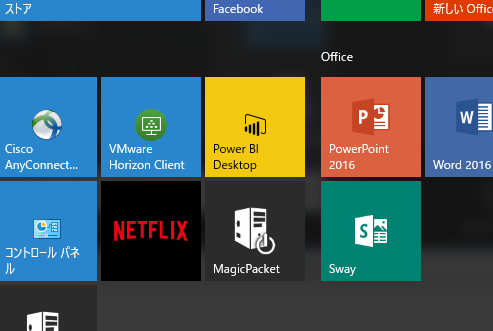
- 右下の[Add]を押下し、[add computer]を押下します。
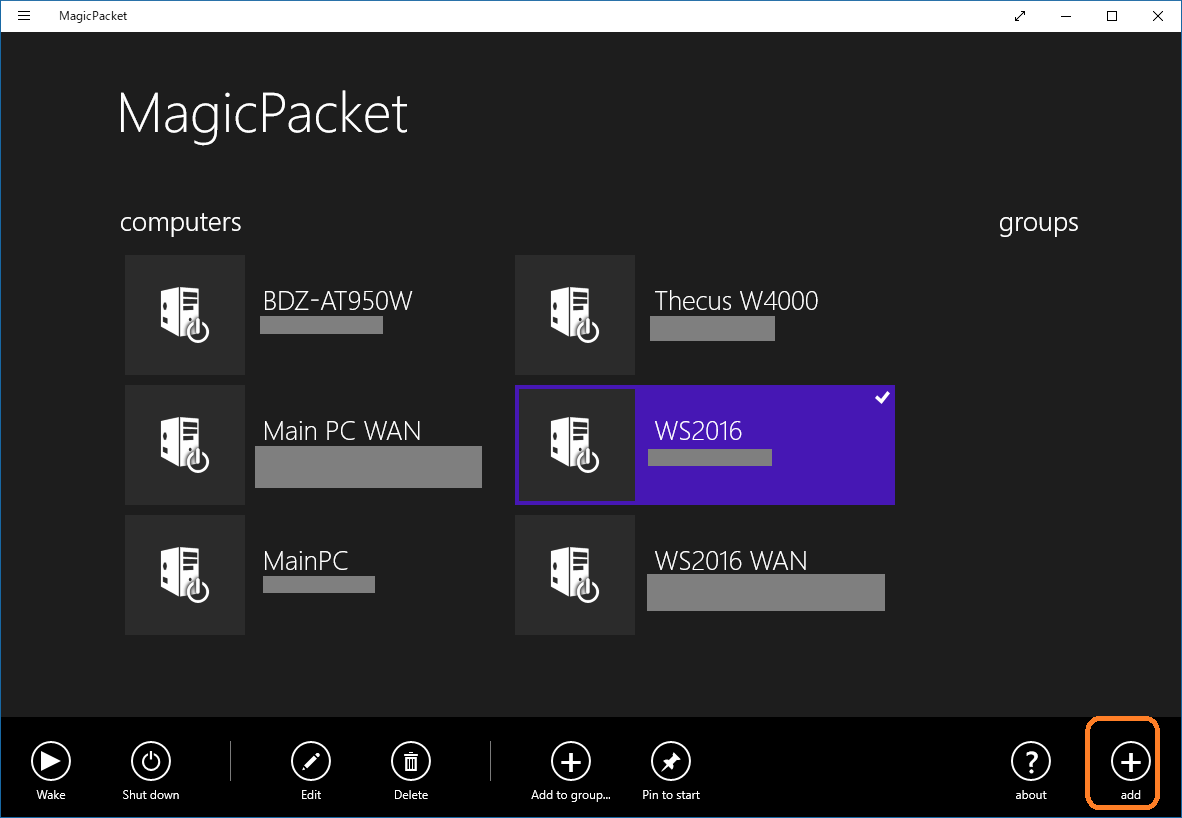
- プロファイルの名前(コンピューター名など)、MACアドレス、ポート番号(上記で指定したポート番号)を指定し[Save]します。
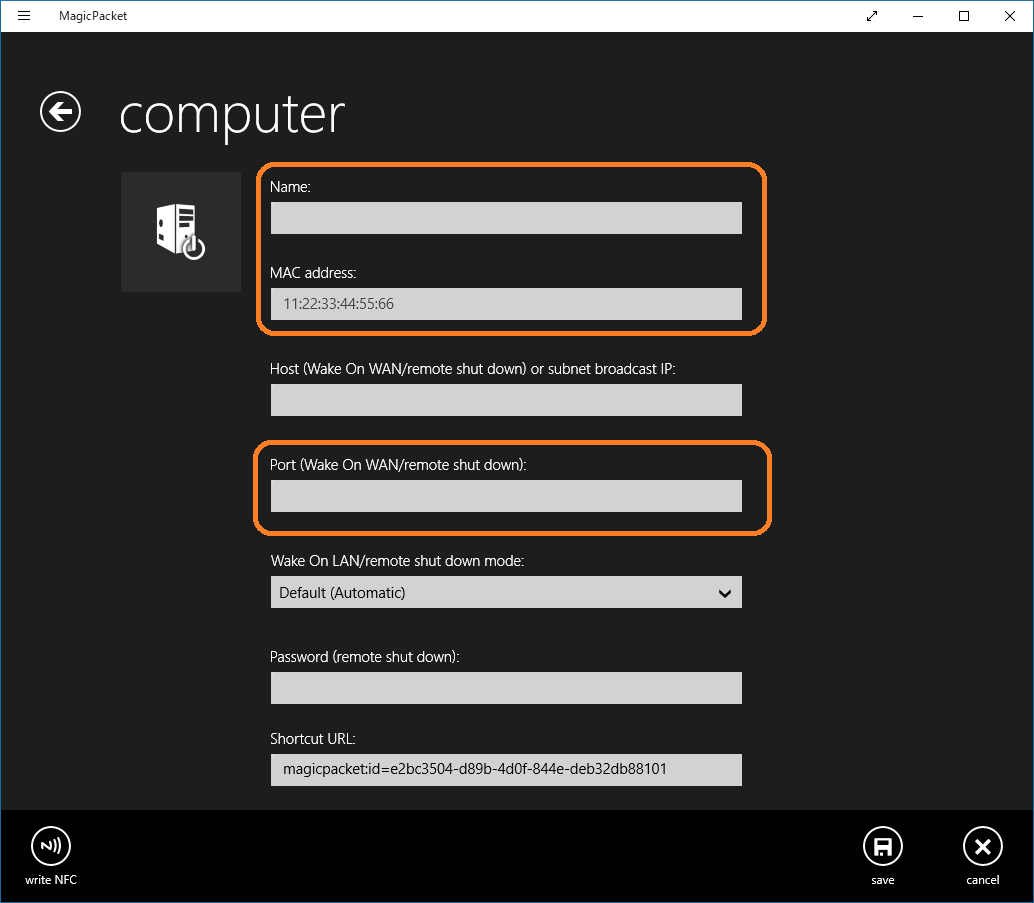
- プロファイルを保存したら、左上のハンバーガーメニューから[設定]を選択します。
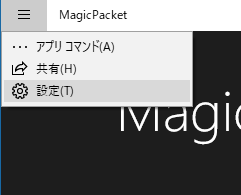
- [Options]を押下します。
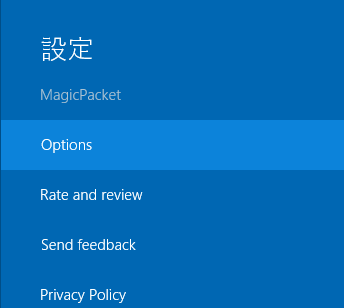
- [Reemote shut down]を有効にします。
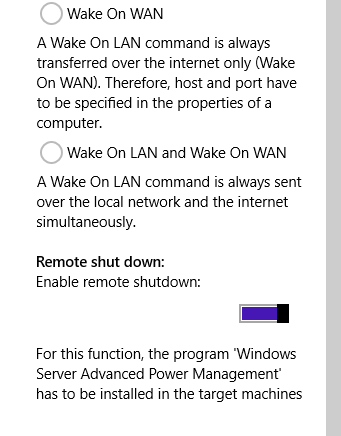
サーバーをリモートからシャットダウン/再起動する
- Magic Packetを起動します。
- 対象のプロファイルをクリックすると、通常のWoLパケットが送信されますので、サーバーが起動します。
- 対象のプロファイルを右クリックし、下部の[Shut down]から指定したい動作を選択することができます。
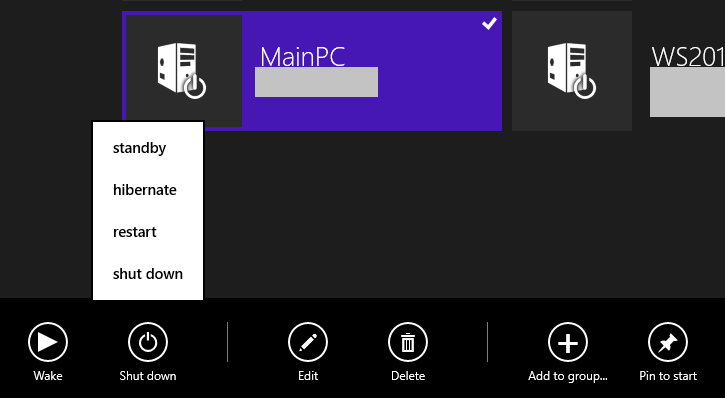
このように、Windows ストアアプリを利用してリモートにあるサーバーをWoLで起動したりシャットダウンさせることが容易になります。
Windows ストアアプリのよいところは、アプリに登録したプロファイルなどの設定を、同じMicrosoftアカウントでログオンする異なるマシンの間で自動的に同期できる(要同期設定)ことだと思います。複数のPCで利用する際も、改めてサーバーのMACアドレスなどの設定を追加する必要はありません。